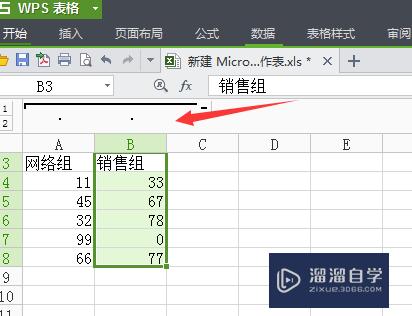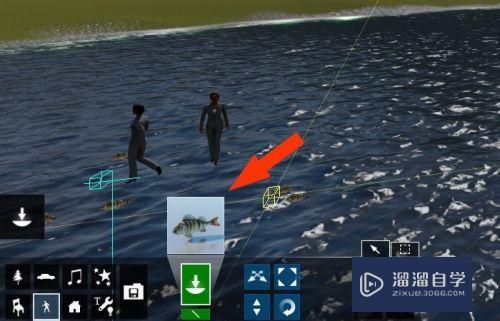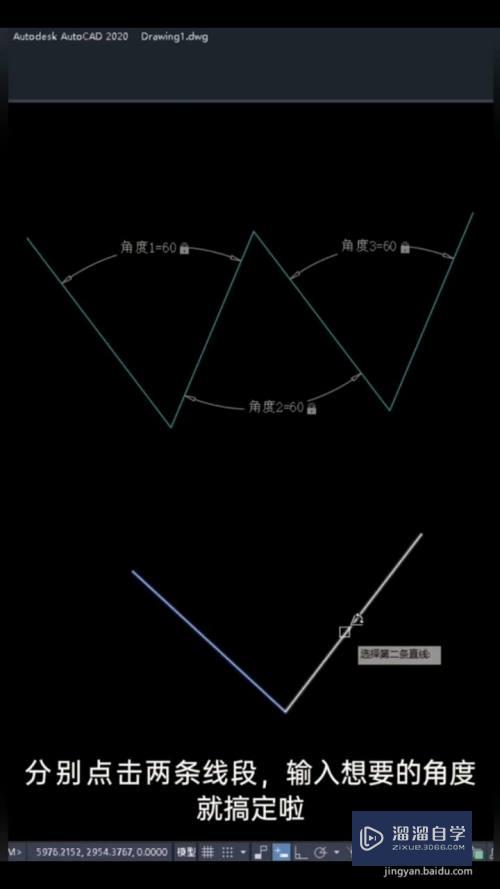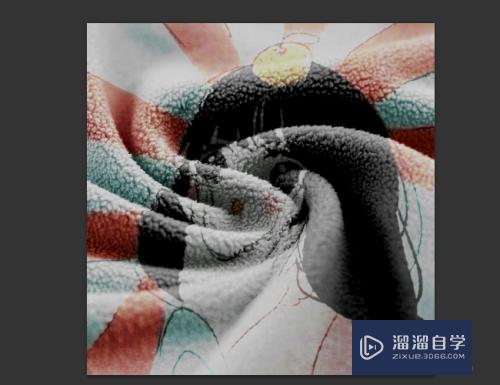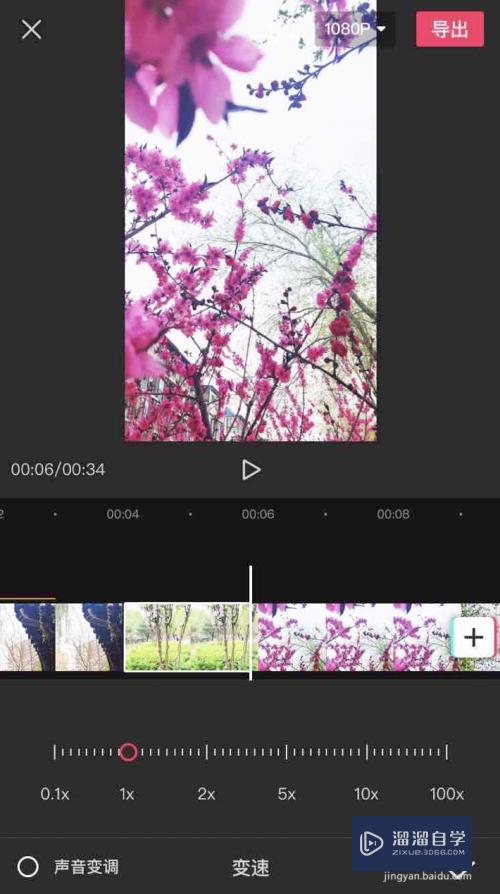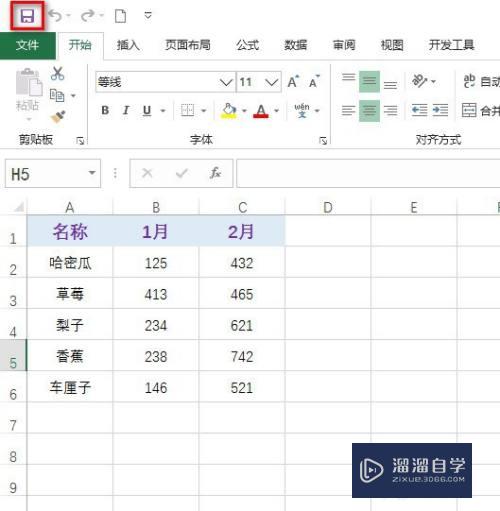CAD如何绘制中国象棋棋盘(cad如何绘制中国象棋棋盘图案)优质
CAD可以用来绘制各种各样的图形。只要发挥你的想象力。那么CAD如何绘制中国象棋棋盘呢?涉及到的知识点有矩形阵列。镜像等。总体难度并不高。下面一起跟着步骤学起来吧!

工具/软件
硬件型号:华为笔记本电脑MateBook 14s
系统版本:Windows7
所需软件:CAD2012
方法/步骤
第1步
绘制棋盘的思路是。首先画出一个小矩形。对其进行阵列绘制一个大体棋盘。再对细节进行修饰。现在使用命令“rec”来绘制一个矩形。
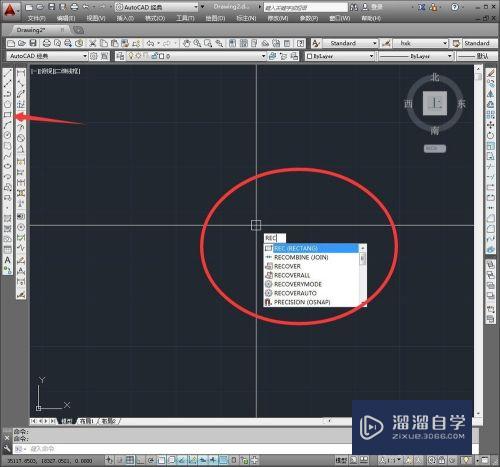
第2步
现在我们来画出长为10。宽为10的小方块。在输入矩形命令后。输入公式“@10,10”来绘制。

第3步
绘制好基本矩形后。开始输入阵列命令“arrayclassic”。调用出阵列参数面板进行编制。
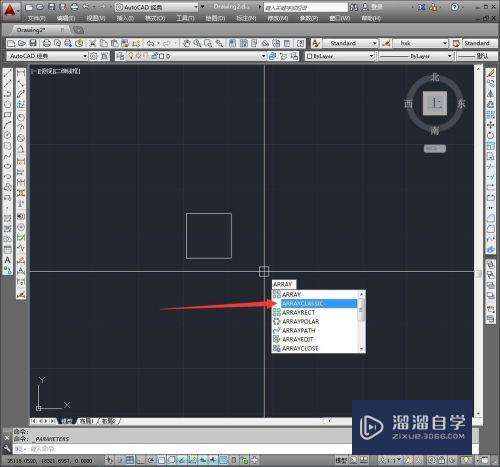
第4步
出现矩形参数面板后。选择“矩形阵列”。设置行列数。行数为“9”。列数为“8”。再设置行列偏距。行偏距为“10”。列偏距为“10”。

第5步
设置好一系列参数后。我们就要去选取实现这些参数的对象。点击参数面板右上角的“选择对象”按钮。
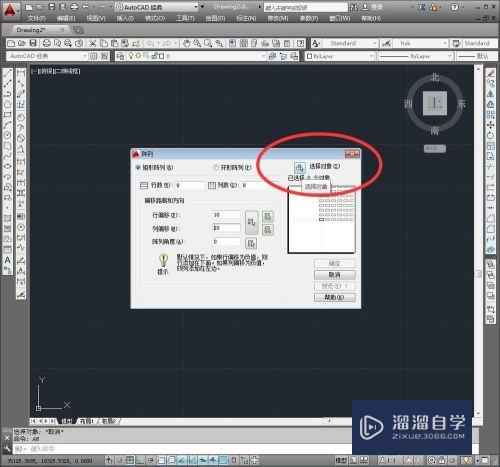
第6步
将我们绘制的矩形进行选中。这里解释下参数的实现。棋盘为9行8列的空格。行列偏距为10可实现空格的逐个排列。
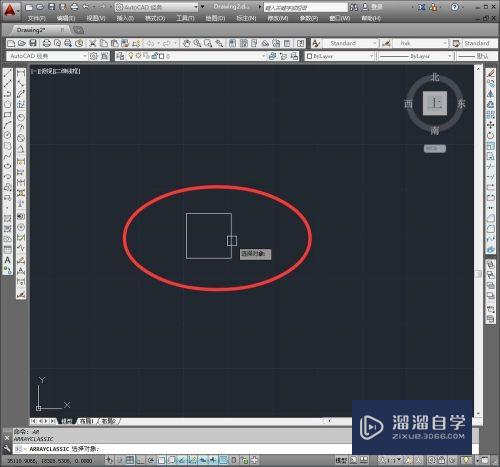
第7步
选择完对象后。会弹回阵列参数面板前。这时就是做最后的检查。确认无误后。点击“确认”。
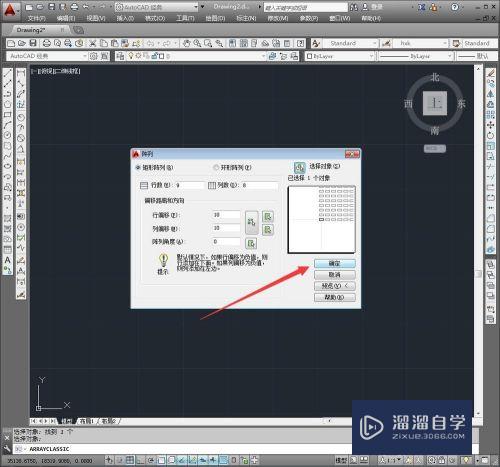
第8步
这样我们就看到棋盘的大体已经出来了。现在将楚河汉界的空留出来。将图中选中的方块删掉并在两边添加直线。

第9步
现在用直线命令来绘制。双方元帅所在的九宫。使用命令“l”并按“F8”将正交状态关闭。就可以绘制斜线了。

第10步
现在我们来绘制卒位和炮位线。使用直线命令“l”绘制如图所示的L图形。在交叉点一侧绘制两条。
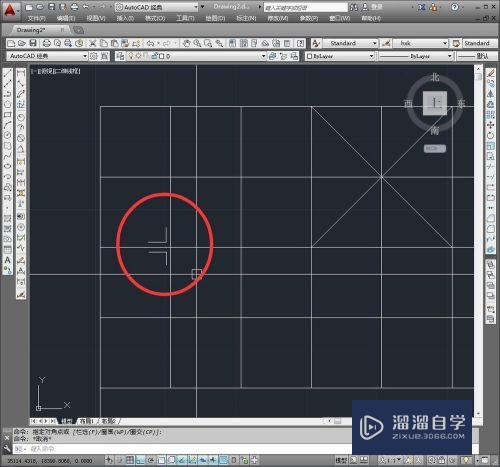
第11步
接下来我们使用镜像命令进行镜像。直接输入命令“mi”后空格确定。选中对象进行镜像。
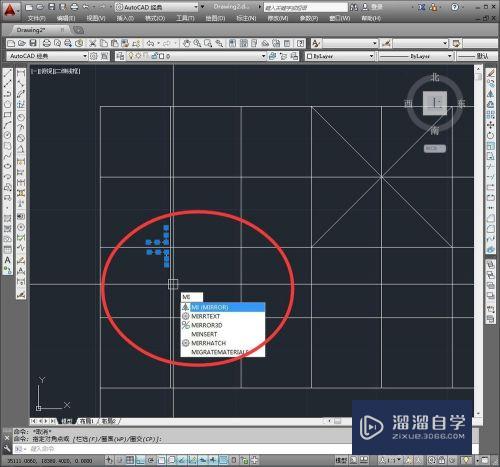
第12步
逐一镜像完成。我们的象棋棋盘也差不多完成了。还原度是不是很高呢。
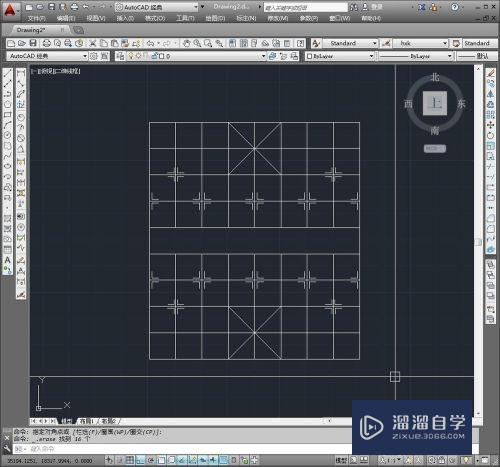
以上关于“CAD如何绘制中国象棋棋盘(cad如何绘制中国象棋棋盘图案)”的内容小渲今天就介绍到这里。希望这篇文章能够帮助到小伙伴们解决问题。如果觉得教程不详细的话。可以在本站搜索相关的教程学习哦!
更多精选教程文章推荐
以上是由资深渲染大师 小渲 整理编辑的,如果觉得对你有帮助,可以收藏或分享给身边的人
本文地址:http://www.hszkedu.com/62098.html ,转载请注明来源:云渲染教程网
友情提示:本站内容均为网友发布,并不代表本站立场,如果本站的信息无意侵犯了您的版权,请联系我们及时处理,分享目的仅供大家学习与参考,不代表云渲染农场的立场!